Świetne wskazówki dotyczące zarządzania z uprawnieniami NTFS
- Kto może uzyskiwać dostęp do pliku lub folderu i jakie działania może podjąć, określają uprawnienia NTFS.
- Odczyt, zapis i wykonywanie należą do uprawnień podstawowych, podczas gdy pełna kontrola, modyfikacja oraz odczyt i wykonywanie należą do uprawnień zaawansowanych.
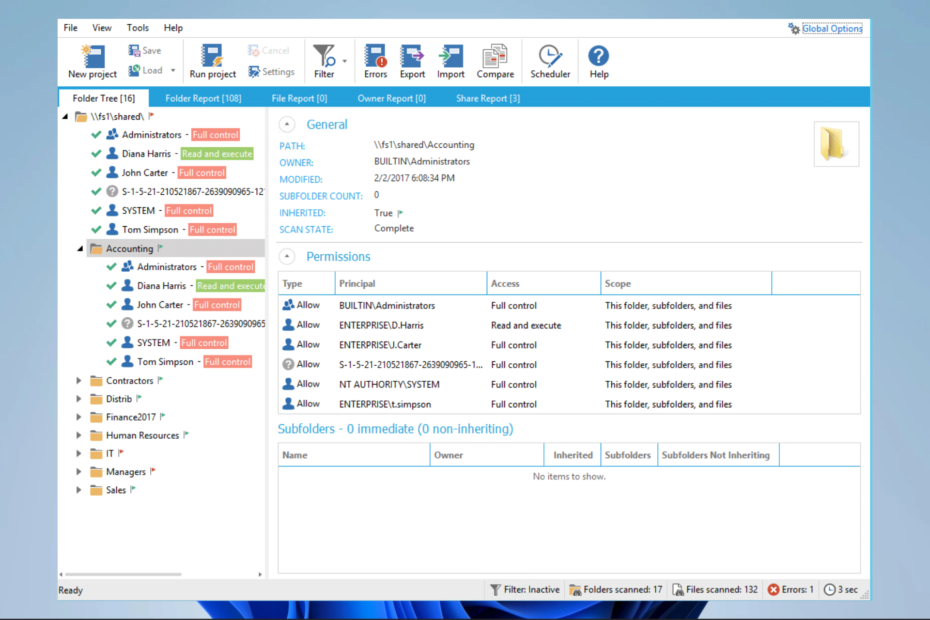
- Śledzenie i monitorowanie zmian dokumentów
- Szczegółowy przegląd aktywności związanej z logowaniem i wylogowywaniem
- SOX, PCI, HIPAA, zgodność z RODO
- Prosta i szybka realizacja
Uzyskaj teraz najlepsze narzędzie do audytu sieci dla swojej infrastruktury.
Uprawnienia NTFS to funkcja zabezpieczeń w systemie Windows, która pozwala administratorom kontrolować, kto może uzyskiwać dostęp do plików i folderów w systemie plików NTFS. Te uprawnienia działają z zasobami lokalnymi i sieciowymi.
Są również niezbędne do zabezpieczenia wrażliwych danych i zapewnienia zgodności z różnymi przepisami. W tym artykule omówiono siedem najlepszych praktyk dotyczących konfigurowania uprawnień NTFS. W związku z tym pokaże Ci, jak zapewnić bezpieczeństwo danych i zmniejszyć ryzyko nieautoryzowanego dostępu.
Co to są uprawnienia NTFS?
Uprawnienia NTFS lub wpisy kontroli dostępu (ACE) określają, kto może uzyskać dostęp do pliku lub folderu i jakie działania może wykonywać.
Istnieją dwa rodzaje uprawnień NTFS: uprawnienia podstawowe i uprawnienia zaawansowane. Podstawowe uprawnienia obejmują odczyt, zapis i wykonywanie, podczas gdy zaawansowane uprawnienia zapewniają pełną kontrolę, modyfikację oraz odczyt i wykonywanie.
Istnieje kilka zalet związanych z uprawnieniami NTFS. Należą do nich:
- Kontrola granularna – Uprawnienia NTFS zapewniają wysoki poziom szczegółowości, umożliwiając administratorom kontrolować dostęp do poszczególnych plików i foldery do poziomu użytkownika lub grupy. Pozwala to na bezpieczniejsze i wydajniejsze wykorzystanie zasobów.
- Dziedzictwo – Uprawnienia NTFS mogą być dziedziczone z folderów nadrzędnych do obiektów podrzędnych, co upraszcza proces zarządzania uprawnieniami i zmniejsza ryzyko błędów.
- Audyt – Uprawnienia NTFS mogą być kontrolowane, dzięki czemu administratorzy mogą śledzić i rejestrować zmiany w uprawnieniach. Może to pomóc w wykryciu i uniemożliwić nieautoryzowany dostęp.
- Bezpieczeństwo – Uprawnienia NTFS zapewniają dodatkową warstwę bezpieczeństwa dla twoich plików i folderów. Możesz pomóc zminimalizować ryzyko nieautoryzowanego dostępu i naruszenia danych kontrolując swoje dane.
- Zgodność – Uprawnienia NTFS mogą pomóc spełnić różne wymagania zgodności, takie jak HIPAA i PCI-DSS.
Przyjrzyjmy się teraz kilku godnym uwagi najlepszym praktykom.
Jaka jest zalecana najlepsza praktyka dotycząca konfigurowania uprawnień NTFS?
Narzędzia te mogą zautomatyzować wiele zadań związanych z zarządzaniem uprawnieniami, takich jak raportowanie i alerty.
Pamiętaj, że kilka narzędzi może pomóc z uprawnieniami. ADAudit Plus jest jednym z przykładów. To narzędzie może zapewnić szczegółowy wgląd w zmiany dokonane w uprawnieniach NTFS, w tym kto dokonał zmiany, kiedy została wprowadzona i jaka była zmiana.
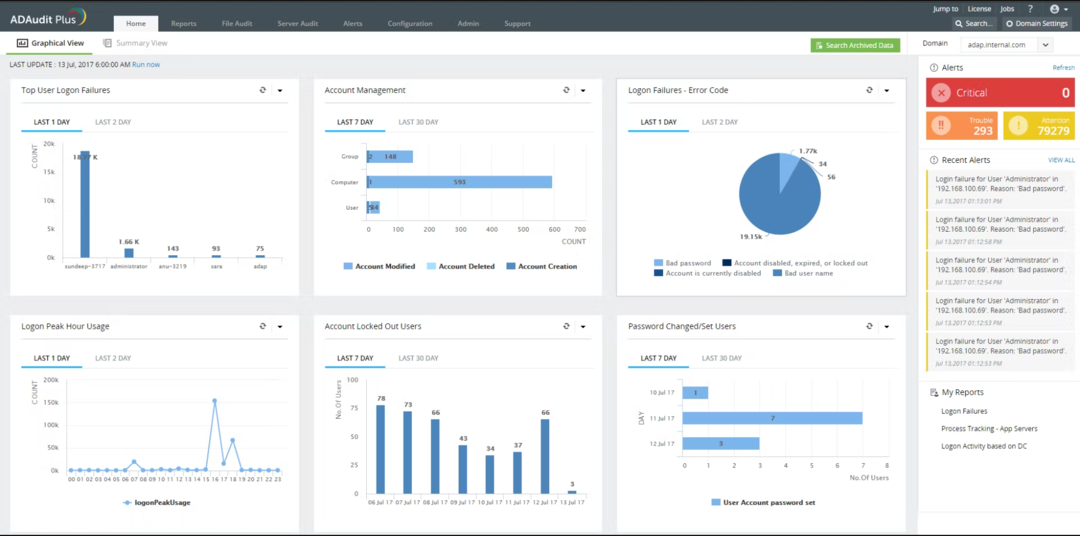
Zapewnia również alerty w czasie rzeczywistym dotyczące krytycznych zmian uprawnień NTFS i umożliwia generowanie raportów dotyczących zmian uprawnień NTFS.

ADAudit Plus
Świetne narzędzie do audytu, które oferuje kompleksowe opcje audytu plików, monitorowania i uprawnień NTFS.
2. Najmniejszy przywilej
Najmniejsze uprawnienia to najlepsza praktyka podczas konfigurowania uprawnień NTFS, co oznacza nadawanie użytkownikom i grupom tylko tych uprawnień, których potrzebują do wykonania swoich zadań, i nic więcej.
Ta zasada pomaga zapewnić, że użytkownicy i grupy mają dostęp tylko do zasobów, których potrzebują do działania swoich funkcji służbowych i że nie mogą uzyskać dostępu do danych wrażliwych ani wykonywać działań, które mogłyby zaszkodzić system.
Stosując zasadę najmniejszych uprawnień, możesz pomóc zmniejszyć ryzyko nieautoryzowanego dostępu i naruszeń danych. Na przykład, jeśli użytkownik musi tylko odczytać określony plik, powinien otrzymać uprawnienia do odczytu i nic więcej.
3. Odmów uprawnień
Uprawnienie Odmów to potężne uprawnienie NTFS, które może zastąpić wszelkie uprawnienia Zezwalaj. Chociaż może to być pomocne w pewnych sytuacjach, ważne jest, aby używać go oszczędnie i ostrożnie, ponieważ może to również prowadzić do zamieszania i błędów.
Uprawnienie Odmów służy do jawnego uniemożliwienia użytkownikowi lub grupie dostępu do określonego pliku lub folderu, niezależnie od przyznanych uprawnień Zezwalaj.
Należy zauważyć, że uprawnienie Odmów ma pierwszeństwo przed uprawnieniami Zezwól, co oznacza, że jeśli zarówno Zezwól, jak i Odmów uprawnienia zostały przypisane do użytkownika lub grupy, uprawnienie Odmów będzie miało pierwszeństwo, a użytkownik lub grupa zostaną odrzuceni dostęp.
- Windows 11 NTFS vs. ReFS: Który jest lepszy i dlaczego?
- Visual Studio vs Visual Studio Code: czym się różnią?
4. Użyj grup
Porada eksperta:
SPONSOROWANE
Niektóre problemy z komputerem są trudne do rozwiązania, zwłaszcza jeśli chodzi o uszkodzone repozytoria lub brakujące pliki systemu Windows. Jeśli masz problemy z naprawieniem błędu, Twój system może być częściowo uszkodzony.
Zalecamy zainstalowanie Restoro, narzędzia, które przeskanuje Twoją maszynę i zidentyfikuje usterkę.
Kliknij tutaj pobrać i rozpocząć naprawę.
Używanie grup jako najlepszej praktyki w zakresie uprawnień NTFS to metoda zarządzania uprawnieniami, która może to ułatwić i zmniejszyć ryzyko błędów.
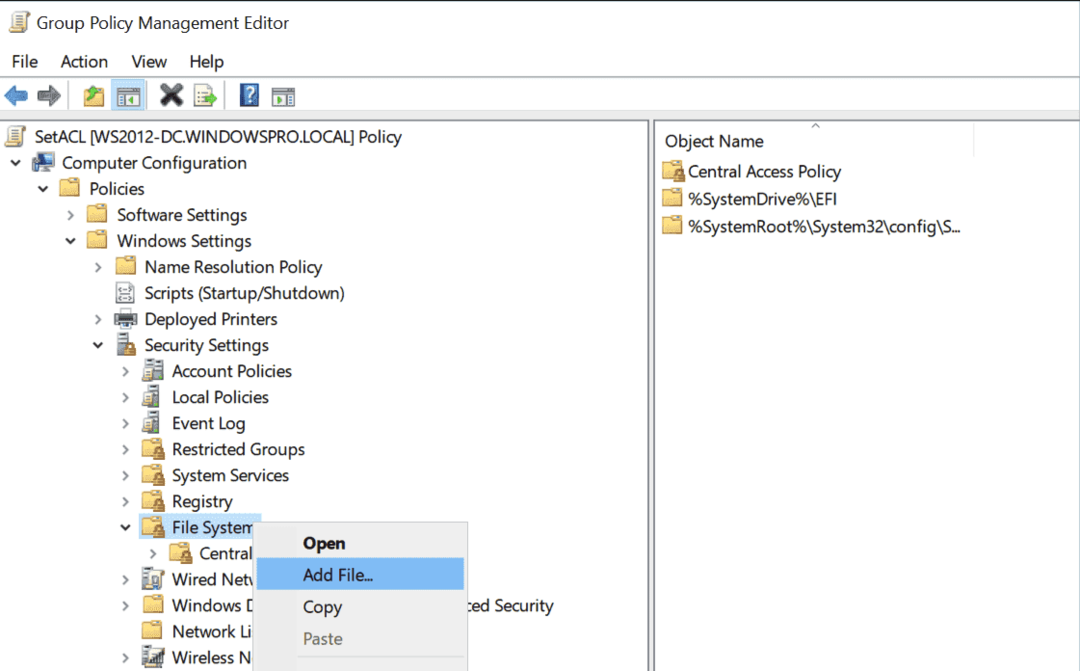
Zamiast nadawać uprawnienia poszczególnym użytkownikom, uprawnieniami zarządzają grupy. Przypisując uprawnienia do grup, możesz uprościć proces zarządzania uprawnieniami i uczynić go bardziej wydajnym.
Podczas korzystania z grup istotne jest przypisanie użytkowników do odpowiednich grup na podstawie ich ról i obowiązków. Gwarantuje to, że użytkownik ma dostęp tylko do zasobów, których potrzebuje do wykonywania swoich zadań i do niczego więcej.
5. Usuń nieużywane uprawnienia
Usuwanie nieużywanych uprawnień to najlepsza praktyka podczas pracy z uprawnieniami NTFS (New Technology File System).
Uprawnienia NTFS kontrolują dostęp do plików i folderów na dysku sformatowanym w systemie NTFS. Uprawnienia te mogą dotyczyć pojedynczych plików i folderów oraz całych dysków.
Usuwając nieużywane uprawnienia, możesz mieć pewność, że tylko upoważnieni użytkownicy będą mieli dostęp do poufnych danych i wyeliminować potencjalne luki w zabezpieczeniach.
6. Uprawnienia testowe
Testując uprawnienia, możesz upewnić się, że skonfigurowane uprawnienia działają zgodnie z przeznaczeniem i że tylko upoważnieni użytkownicy mają dostęp do poufnych danych.
Jest to ważne, ponieważ jeśli użytkownik ma uprawnienia, których nie powinien mieć, może mieć dostęp do wrażliwych danych lub wykonywać działania, które mogą zagrozić bezpieczeństwu systemu.
Ponadto testując uprawnienia, można zidentyfikować i rozwiązać wszelkie problemy z uprawnieniami, które mogą powodować problemy dla użytkowników lub administratorów.
7. Uprawnienia do dokumentów
Uprawnienia NTFS kontrolują dostęp do plików i folderów na dysku sformatowanym w systemie NTFS i mogą być skomplikowane w zarządzaniu i zrozumieniu.
Dokumentując uprawnienia, możesz upewnić się, że Twoje uprawnienia są zrozumiałe. Możesz także zidentyfikować wszelkie potencjalne problemy lub zmiany i szybko je rozwiązać.
Jest to ważne, ponieważ jeśli uprawnienia nie są dobrze udokumentowane, rozwiązywanie problemów i wprowadzanie przyszłych zmian uprawnień może być trudne.
Ponadto dokumentacja może pomóc w spełnieniu wymagań dotyczących zgodności i audytu.
Postępując zgodnie z tymi najlepszymi praktykami, możesz upewnić się, że konfiguracja uprawnień NTFS jest poprawna. Dzięki temu Twoje dane są bezpieczne.
Pamiętaj, że uprawnienia NTFS są kluczowym aspektem zabezpieczania danych. Dlatego ważne jest, aby poświęcić trochę czasu na ich odpowiednią konfigurację i zarządzanie.
Nadal masz problemy? Napraw je za pomocą tego narzędzia:
SPONSOROWANE
Jeśli powyższe porady nie rozwiązały problemu, na komputerze mogą wystąpić głębsze problemy z systemem Windows. Polecamy pobierając to narzędzie do naprawy komputera (ocenione jako „Świetne” na TrustPilot.com), aby łatwo sobie z nimi poradzić. Po instalacji wystarczy kliknąć Rozpocznij skanowanie przycisk, a następnie naciśnij Naprawić wszystko.